Среди прочих элементов в контекстном меню Windows имеется специальный пункт, позволяющий открывать файлы с помощью приложений, не используемых в качестве средства по умолчанию для просмотра данного типа файла. Этот всем хорошо знакомый пункт меню называется «Открыть с помощью». Очень удобно, когда под рукой имеется список из нескольких программ, но иногда бывает всё наоборот — пользуется этими программами юзер нечасто и открывает их к тому же не из контекстного меню, а с рабочего стола.
В таких случаях пользователь может захотеть «почистить» меню, удалив из него ненужные ему программы.
Эта же необходимость может возникнуть, если приложение уже удалено, но созданный им элемент по-прежнему висит в меню «Открыть с помощью».
Как это сделать.
Достаточно просто, для этого вам даже не понадобятся сторонние утилиты.
Откройте командой regedit редактор реестра и перейдите к этому ключу:
HKEY_CURRENT_USER\Software\Microsoft\Windows\CurrentVersion\Explorer\FileExts
В правой колонке, в каталоге FileExts вы увидите длинный список расширений.
В нём вам нужно найти расширение того файла, для которого вы хотите скрыть элементы меню «Открыть с помощью».
Пусть это будет JPG.
Откройте подраздел с именем расширения, в нём выберите каталог OpenWithList. В правой колонке редактора реестра у вас будет список параметров a, b, с и так далее. Каждый параметр соответствует той или иной программе, «прописавшейся» в меню.
Определить какой именно несложно, ее название содержится в строковом значении параметра.
Удалите параметр, это действие должно скрыть приложение из меню «Открыть с помощью».
К сожалению, в Windows 10 этот трюк не всегда срабатывает, при таком раскладе приходится прибегать к сторонним инструментам для редактирования контекстных меню оболочки операционной системы.
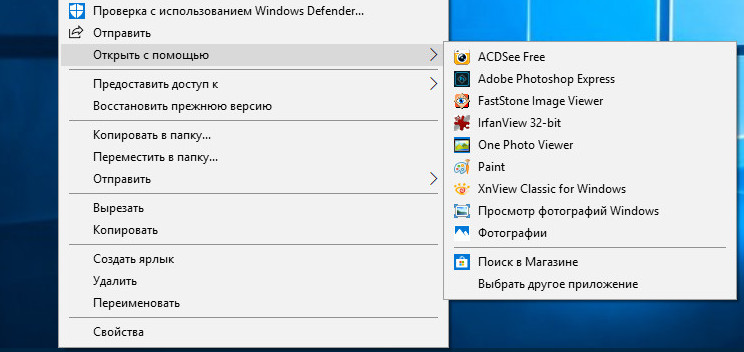
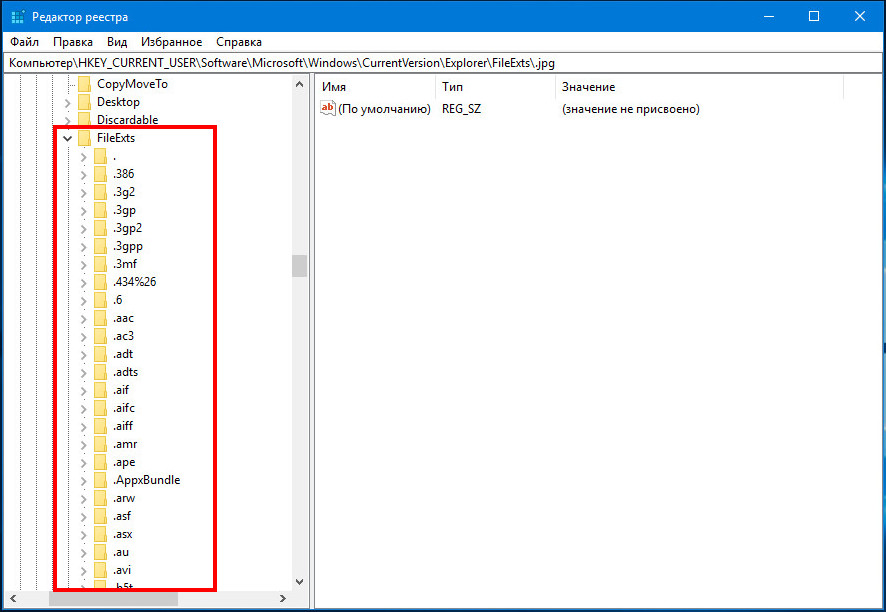
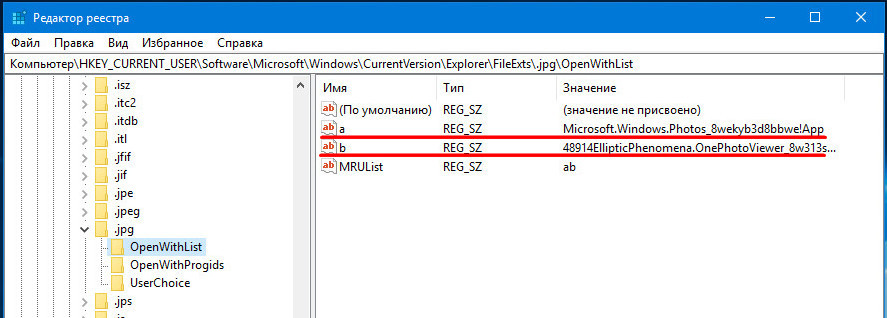
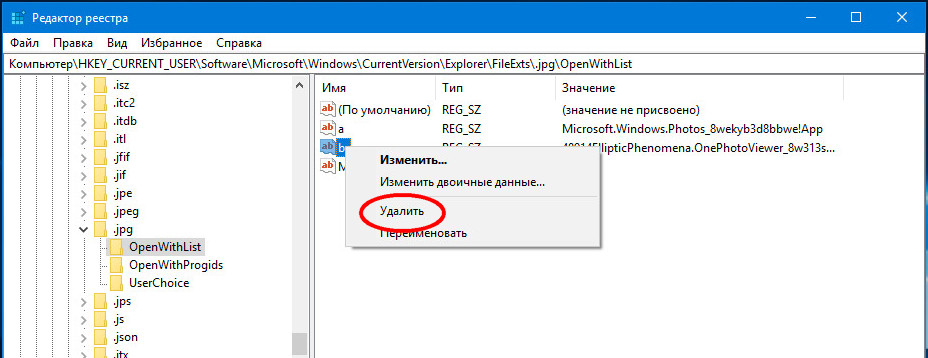
Добавить комментарий